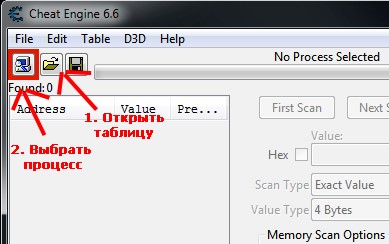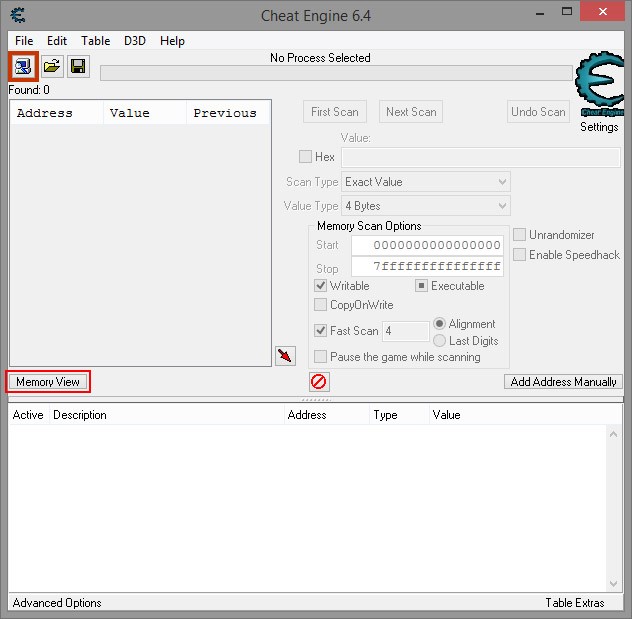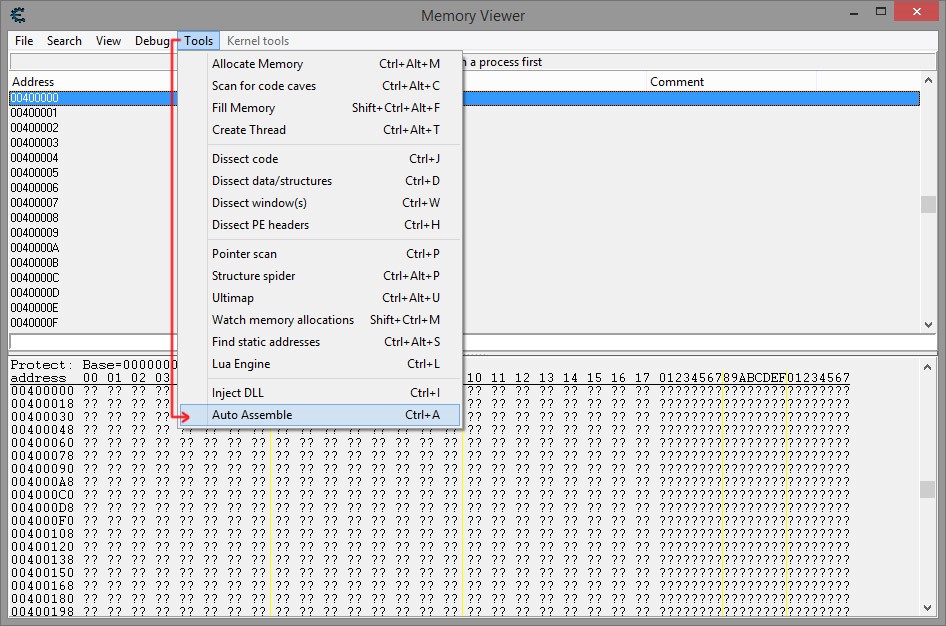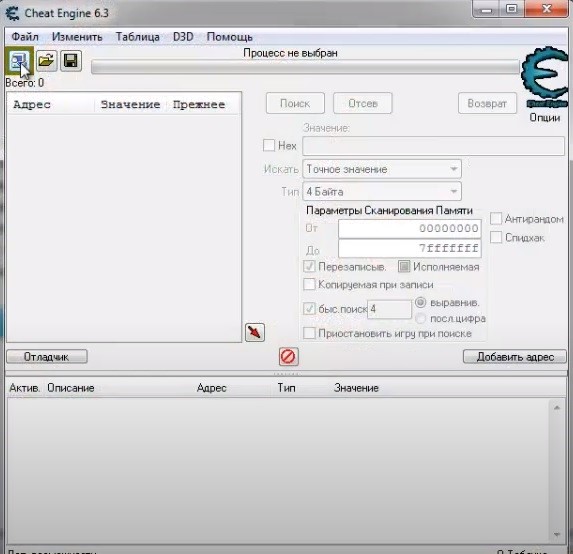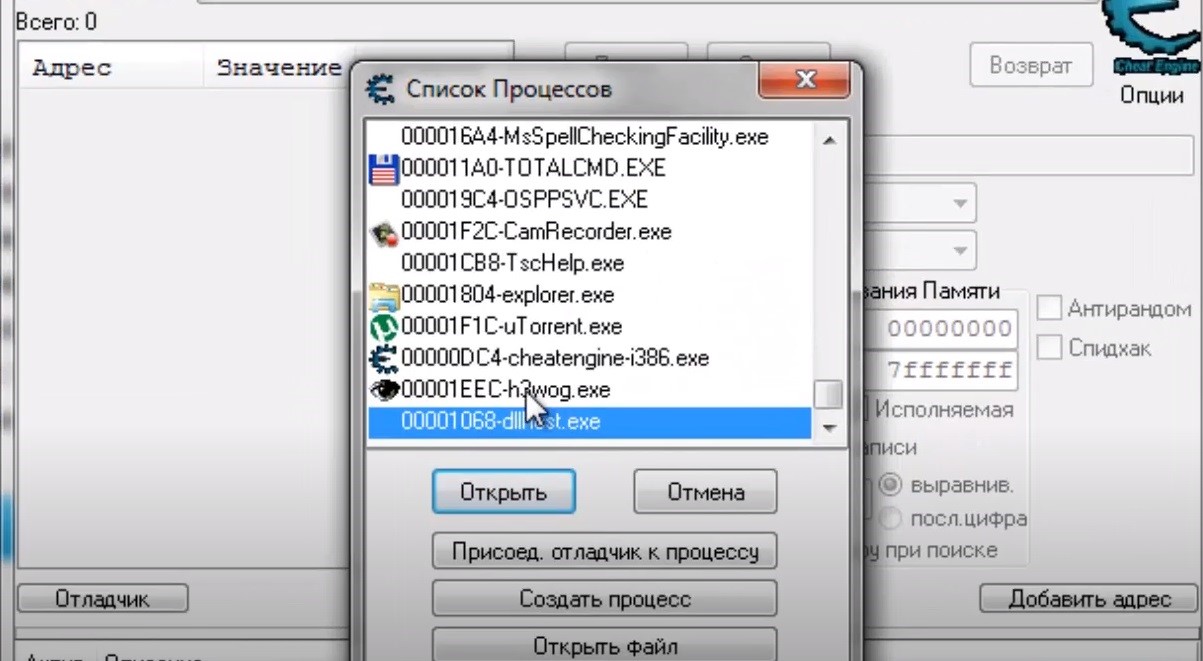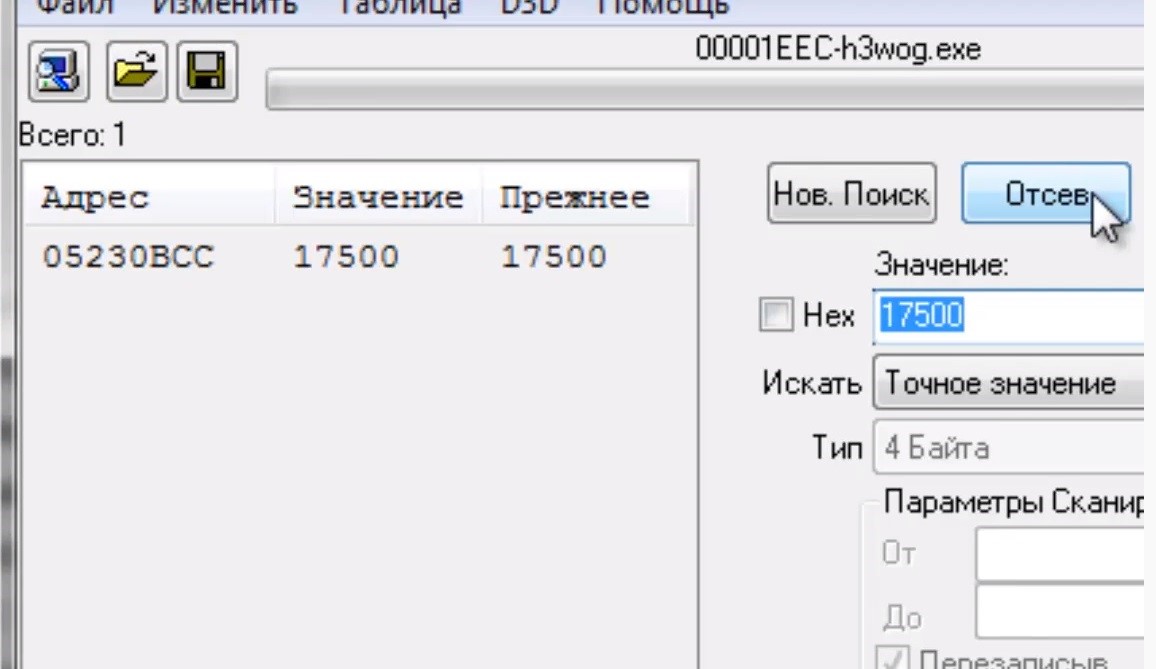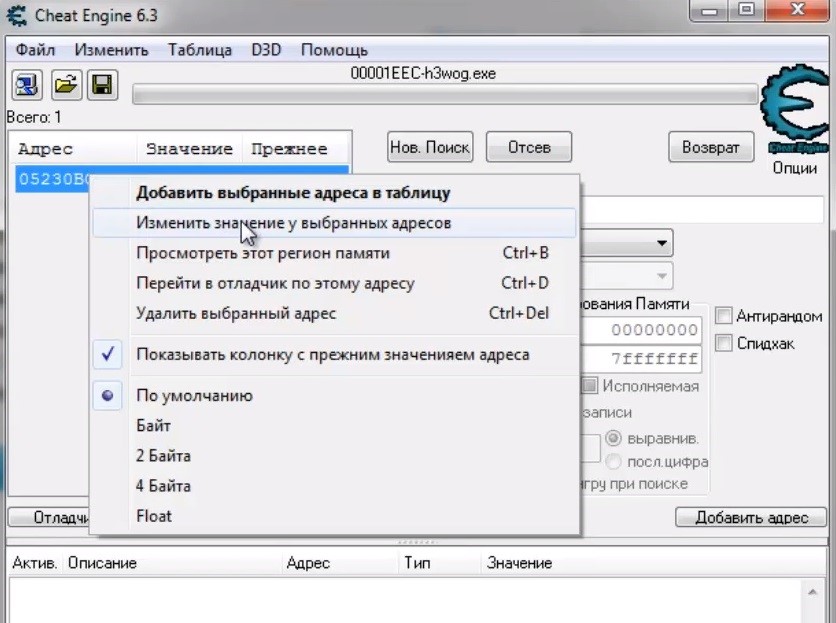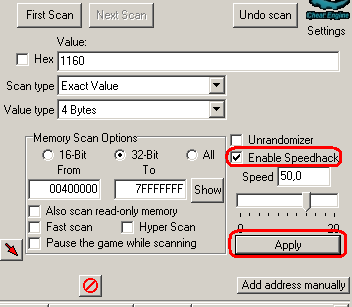Как использовать таблицу cheat engine
Как добавить таблицу в Cheat Engine
Игры для хранения показателей пользуются оперативной памятью компьютера. Оснащение персонажа, скорость передвижения, количество богатств, время и здоровье – показатели игры, которые содержит память. С помощью наладчика CЕ доступно сканировать ячейки оперативной памяти, найти указатели и заменить значения на нужные пользователю. Таблицы – функциональная часть базы памяти, там содержатся сведения и указатели. В Cheat Engine – файл с сохраненными значениями для изменения.
Почему необходимы
Показатели игры – достижения, богатство, экипировка, скорость, количество жизней — хранятся в виде динамических цифр в памяти игры. Для изменения показателей и достижений на нужные, требуется произвести поиск указателей – файлов, которые содержат информацию о местонахождении ячейки памяти. Установка готовой чит-таблицы в Cheat Engine допускает не искать нужные переменные. Авторы нашли и записали переменные так, что находить ничего не нужно. Параметры подписываются, и после загрузки остается ввести значения для требуемых величин в ячейки и играть. Например, cheat-table, которая содержит список функций как бессмертие или бесконечные ресурсы.
Как загрузить таблицу в Cheat Engine
Добавить нужную чит-таблицу в программу не трудно. Сначала требуется запустить игру. Запустить приложение Cheat Engine. Чтобы открыть таблицу, нажимаем кнопку «Открыть» или «Load» и в выпадающем окне отражаем путь к папке хранения файла чит-таблицы. После этого – выбрать процесс для открытия «Select a process to оpen» — выбрать игру.
В окне программы ставим галочку на «ActivateltFirst». Открывается список способностей для редактирования – количество прописанных разработчиком в перечне. Выставляем нужные значения показателей.
Как добавить скрипт в таблицу
Доступно не менять вцелом, а добавить к чит-таблице готовый скрипт для пополнения списка способностей. Для этого так же открываем приложение СЕ, находим опцию «Отладчик» — «Memory View».
В открывающемся окне выбираем строку меню «Инструменты» — «Tools». Далее в инструментах переходим в «Auto Assemble» в нижней части панели окна.
Откроется панель автоассамблера. Копируем сюда скрипт, затем переходим в настройку «Файл» — «File» и «Добавить скрипт в таблицу» — «Assign to current cheat table». Закрываем окно. Таким образом, к опциям в чит-таблице добавится дополнительная способность, которую доступно активировать и отключать.
Гайд по использованию Cheat Engine Table FIFA 18
Для начала разберем процесс запуска таблицы:
P.S Из-за несовпадения версий Cheat Engine могут всплывать окна, любые всплывающие окна лучше закрывать.
Продолжаем дальше.
Открываем программу и ставим крестик на «ActivateItFirst»
Нам открывается большой список наших возможностей в редактировании.
TheJourney
Редактирование режима истории Хантера.
Editing Player
Unlock «Edit Player» in career menu
Открывает меню «Изменить игрока» в игре
Это позволяет редактировать в режиме карьеры бутсы/носки/браслеты
Для последующего редактирования игроков через таблицу активировать это меню обязательно.
Для изменения игрока нам требуется зайти в режим редактирования выбранного игрока в самой игре. Далее в дело вступает наша таблица.
Easy Player Edit
Непосредственно изменение скиллов игрока
Стили исполнения штрафных/пенальти. Стиль бега/Празднование
Player Data
ВНИМАНИЕ
ИЗМЕНЕНИЕ ЭТИХ ДАННЫХ МОЖЕТ ПОВЛЕЧЬ ЗА СОБОЙ ВЫЛЕТЫ ИЗ ИГРЫ
Поэтому советую делать дубликаты сохранений.
Player Info
На картинке ниже обозначены те строки которые можно смело изменять
По сути тоже самое что и в меню «Easy Player Edit»
Это таланты игрока. Выбираете нужный и меняете 0 на 1.
Изменение бутс игрока.
Это очень интересное меню, здесь можно поменять внешность и прическу игроку. Непосредственно «headtypecode» отвечает за лицо, «hairtypecode» за прическу, а «haircolorcode» за цвет волос.
Вот пример что можно натворить:
На скриншоте представлено действие замены лица и прически, для примера взяты данные от Раджа Наингголан.
Тоже крайне полезное меню, тут нам предоставляется возможность изменить:
С редактором игроков закончили, переходим дальше
Player Training
Это пеню отвечает за тренировки игроков в режиме карьеры.
Club Finances
Позволяет вам «подкрутить» трансферный бюджет. Перед использованием нужно зайти в игре в пункт «Финансы» и открыть вкладку с бюджетом, затем редактировать сумму в программе.
Free & Unlimited Releasing Players
Позволяет бесконечно разрывать контракты с игроками в карьере тренера.
Contract Negotiation
Позволяет изменять условия и продлевать контракт выбранного игрока
Следующие пункты нужно активировать до того, как запустите свое сохранение карьеры.
Global Transfer Network
Открывает рейтинг всех игроков на трансферном рынке.
Youth Academy
Скауты молодежки найдут вам лучших из лучших.
Как пользоваться Cheat Engine
Иногда схватка с чрезмерно сложным боссом портит впечатление от игры, когда тот упорно не дает продвигаться дальше по сюжету. Подобные проблемы, вызванные отсутствием баланса, легко решить с помощью Cheat Engine – программы для изменения внутриигровых параметров. Это отличное решение, которым пользуются тысячи геймеров.
Как работает программа Cheat Engine
Cheat Engine представляет собой высокопроизводительный HEX-редактор, работающий в стандартном режиме и Speed Hack. Пользоваться программой сможет даже новичок, по-крайней мере, изменить количество денег или увеличить здоровье главного героя в 10 или 100 раз – базовые операции не представляют собой ничего сложного.
Как пользоваться популярной программой Cheat Engine
Рассмотрим, как работает программа на примере игры Heroes 3. Допустим, что изначальное количество золота составляет 20000 – почему бы не сделать себе миллион золотых. Сверните игру и запустите Cheat Engine, затем выполните манипуляции, описанные ниже.
Нажимаем кнопку с изображением компьютера.
Откроется окно, в котором представлен список запущенных процессов – в нашем случае нужен h3wog.exe. Название «экзешника» можно посмотреть в папке с игрой.
Нажимаем кнопку Открыть. В строке Значение указывается текущее количество золота. Нажимаем кнопку Поиск. В открывшейся таблице, находящейся слева, отобразятся найденные значения, соответствующие введенному запросу.
Найдите нужную строку из доступных, используя метод сортировки. Потратьте золото в игре – пусть текущее количество денег в казне изменится. Эту комбинацию цифр введите в Cheat Engine в поле значение – выполните эту манипуляцию и нажмите кнопку Отсев ( ни в коем случае не Новый поиск, иначе придется начинать заново!).
Продолжайте поиск, пока не останется одна строка с закодированным количеством денег. Кликните по оставшейся строке левой кнопкой мыши, а затем правой и в контекстном меню выберите пункт Изменить значение у выбранных адресов памяти. Введите число, соответствующее сумме золота, которое желаете получить, например, 1 миллион.
По возвращении в игру и проверьте: если никаких изменений не произошло, то в этом случае выполните произвольное внутриигровое действие, например, переместите героя на одну клетку или запустите экран города.
Вы не собираетесь ничего менять и хотите запустить Speed Hack для получения преимущества в игре? В таком случае выполните манипуляции, описанные выше, до того момента, когда задается значение параметра в соответствующем поле. Искать HEX-код не нужно, выберите exe-файл с игрой и справа от поля Значение отметьте галочкой поле Спидхак. После этого в игре произойдет ускорение, которое затронет только игрового персонажа или и окружение.
Cheat Engine используется для взлома одиночных игр. Кроме того, это работающий способ получения преимуществ в онлайн-играх, однако в последнем случае пользователь рискует быть забаненым системой античитов на сервере. Изменять параметры онлайн-игр с помощью Cheat Engine рекомендуется на отдельном аккаунте – в противном случае появляется риск лишиться учетной записи.
Преимущества программы Cheat Engine
Использование программы не требует специальных знаний. Пользователям не нужно иметь представление о HEX-кодах и других специфических аспектах игр. Для решения проблемы воспользуйтесь нашей инструкцией, применимой в любой игре – алгоритм поиска нужных полей остается неизменным.
Программа поддерживает русский язык. Требования Cheat Engine к аппаратной конфигурации ПК лояльные – программа работает даже на слабых компьютерах. В продуманной навигации с легкостью разберется даже новичок. Изменения дополнительных параметров не требуется, делайте это только в том случае, если вы – продвинутый пользователь. Подобная необходимость возникает при сложном поиске, когда требуется изменить параметры конкретного противника и не затрагивать остальное игровое окружение.
Программа Cheat Engine легка в освоении и не вызывает сложностей у новичков. Геймеры пользуются этой программой каждый день и получают в любимых играх максимум удовольствия. Загрузите Cheat Engine на нашем портале и забудьте о возможных сложностях в видеоиграх. Программа работает в Windows XP и новее. Cheat Engine – это универсальный инструмент.
Cheat Engine — как пользоваться таблицами
Почти каждый игрок знает о существовании «Читов», но не каждый ими когда-либо пользовался. Все потому как люди считают то, что сложно устанавливать, а также пользоваться таблицами. Но на самом деле, с программой Cheat Engine настроить и установить все это дело не составляет труда.
Попытка использования
Для активации «Читов» нужно запустить игру:
Далее, нужной найти процесс. Для этого разворачиваем программу и нажимаем на элемент:
После выбираем ее процесс из списка:
После чего нужно согласится с предупреждением:
С этого момента можно начать использовать приложение. Первое, что можно сделать – изменить скорость:
К тому же можно пользоваться клавишами в самой игре:
При помощи их можно настраивать вид камеры:
«Спидхак» также нормально работает.
Вывод
«Читы» действительно можно загружать, и они нормально работают. Главное – делать все в соответствии с предписанным алгоритмом и не нарушать его, так как может ничего не получится. С программой можно разобраться даже самостоятельно. Сложного в ней ничего нет. По ссылкам ниже можно загрузить Cheat Engine, а также её таблицу для игры «Blur»:
Чит-движок (полное руководство) для начинающих
Cheat Engine — один из ведущих инструментов для ОС Windows, используемый игроками для редактирования различных значений игры в соответствии с их требованиями для преодоления различных ограничений игры (или просто для развлечения). Он сканирует память и использует функцию отладчика для выполнения своей операции (например, мошенничества в играх).
Будучи одним из лучших инструментов в своей нише, он не имеет одного из лучших пользовательских интерфейсов для новичков и требует определенного уровня знаний для работы с ним. Итак, мы составили руководство для новичков, чтобы упростить новичку и научить его, как правильно использовать чит-движок.
Но прежде чем продолжить, имейте в виду, что не каждое значение игры может быть отредактировано Cheat Engine, особенно большинство серверных или онлайн-игр (которые обрабатывают пользовательские данные на своей стороне, а не на пользовательской машине) значения для этих типов. игр нельзя редактировать с помощью Cheat Engine.
Предупреждение: действуйте на свой страх и риск, поскольку некоторые игры или платформы (например, Steam) могут заблокировать вашу учетную запись за попытку неэтичных методов манипулирования игровыми модулями и использование Cheat Engine. Обсуждаемые здесь методы предназначены только для образовательных целей.
1. Загрузите и установите Cheat Engine.
Хотя вы можете найти множество онлайн-ресурсов для загрузки Cheat Engine, всегда лучше загрузить последнюю версию Cheat Engine (в настоящее время версия 7.2) с веб-сайта официальный сайт Cheat Engine.
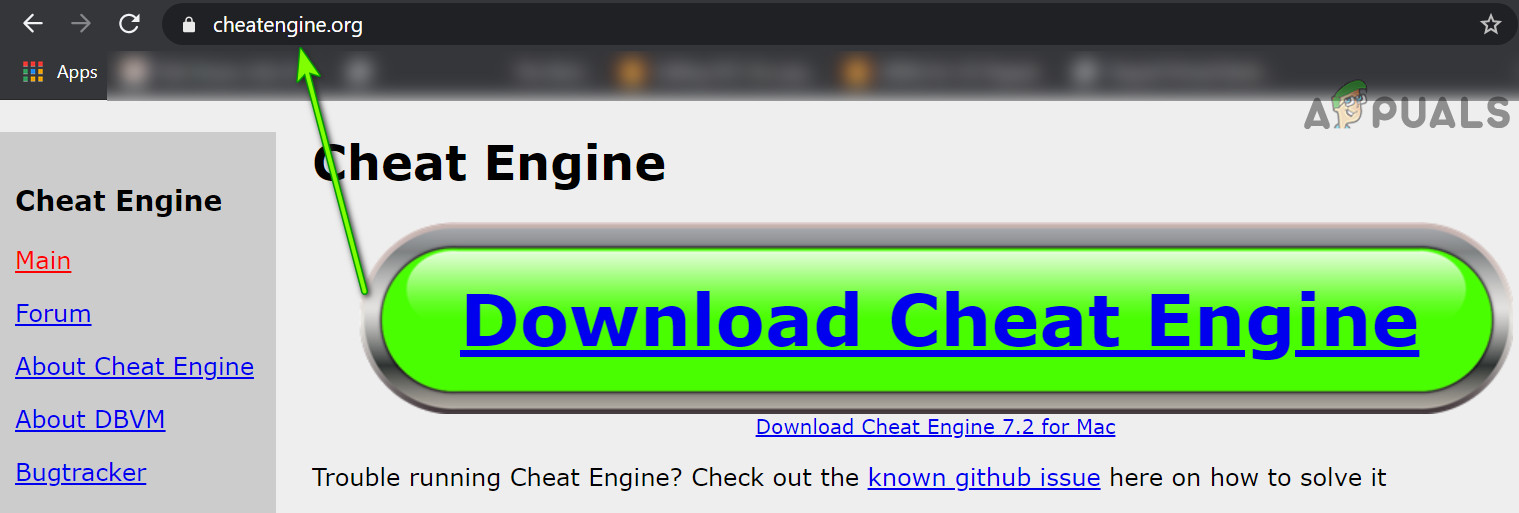
После того, как вы загрузили Cheat Engine, дважды щелкните его, чтобы запустить, и следуйте инструкциям, чтобы завершить процесс. Убедитесь, что вы отклонили любую панель инструментов браузера, например панель инструментов Mcafee, или любое другое рекламное ПО.
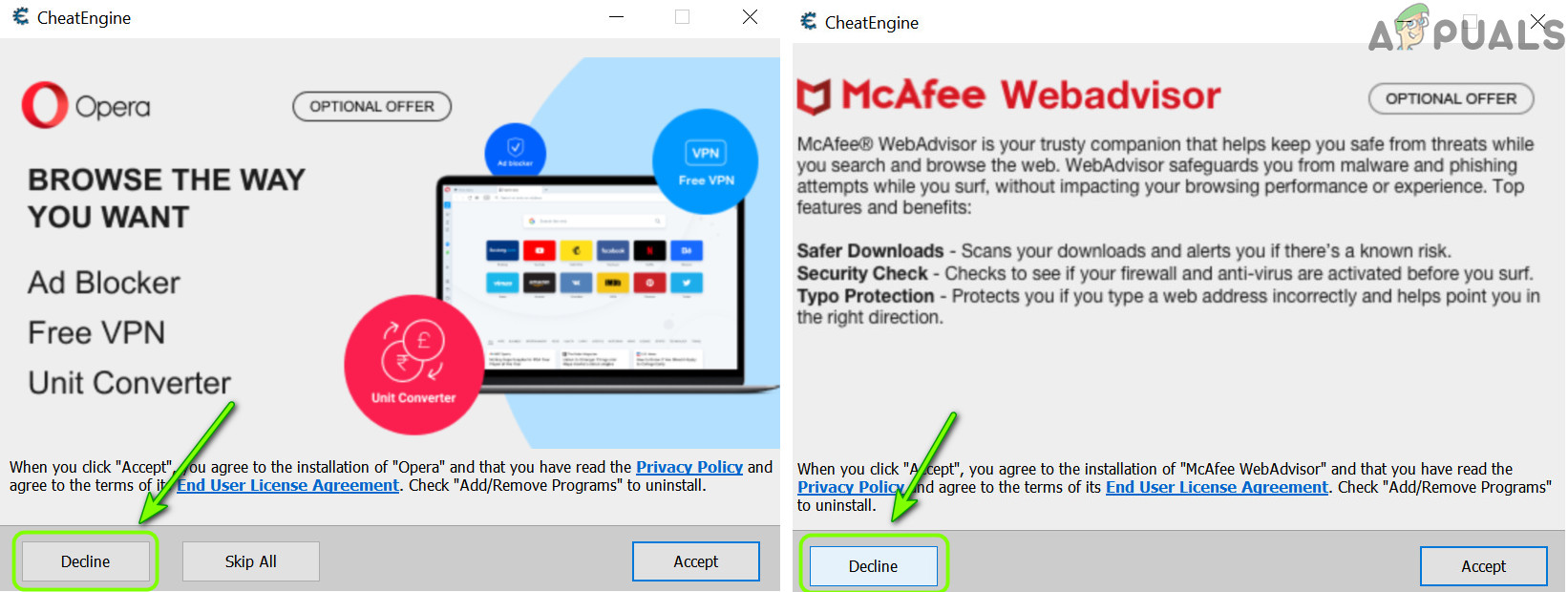
Кроме того, рекомендуется установить его на системный диск в предполагаемое место по умолчанию. После установки запустите Cheat Engine (нажмите Да, если получено приглашение UAC). Если будет предложено, пропустите любое диалоговое окно, в котором запрашивается сервер сообщества и т. Д.
2. Ноу-хау в пользовательском интерфейсе
В верхней части окна Cheat Engine у вас есть следующие пять меню:
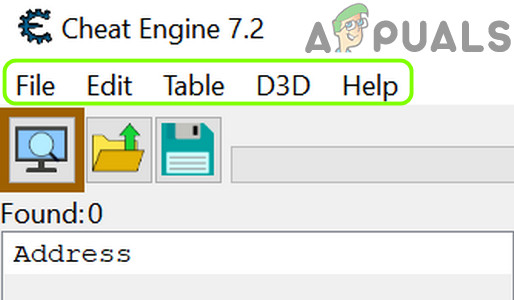
Под меню у вас есть панель инструментов быстрого доступа, на которой есть три следующих значка:
Значки на панели быстрого доступа Cheat Engine
3. Базовый рабочий процесс Cheat Engine
Во-первых, пользователь щелкает Process Explorer (чтобы открыть запущенные процессы в системе), и пользователю отображаются три вкладки, а именно:
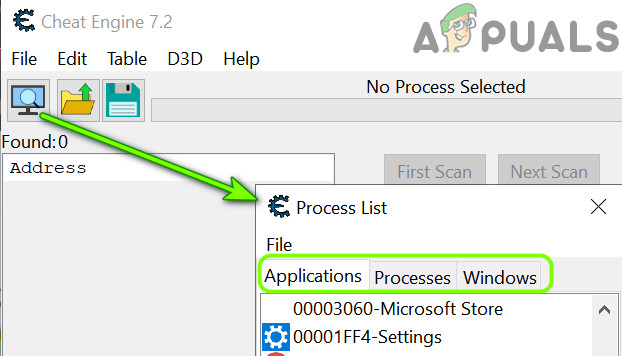
Вы можете использовать любую из вкладок Process Explorer, чтобы узнать о процессе игры. Узнать связанный процесс немного сложнее, как вы можете видеть на изображении ниже:

Как вы можете видеть на картинке выше, BlueStacks имеет множество процессов, и чтобы найти связанный, вам, возможно, придется использовать метод проверки и пробной версии (или проверьте форумы сообщества, чтобы узнать о процессе, найденном другими игроками). После выбора процесса нажмите кнопку «Открыть», и может появиться окно следующего типа:
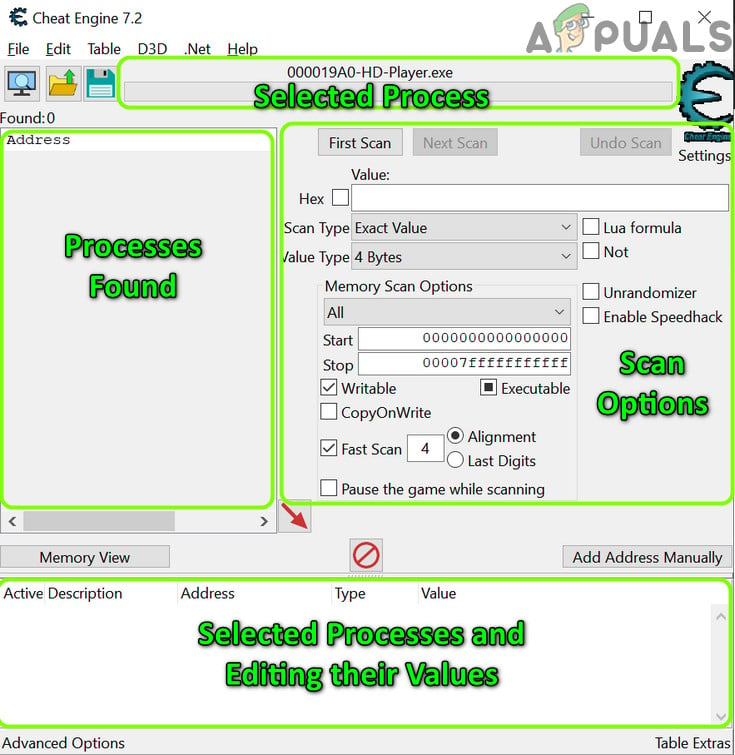
Как видите, мы можем примерно разделить это окно на 4 части:
4. Используйте Cheat Engine на BlueStacks [Step by Step]
Довольно основного обсуждения, давайте погрузимся в океан модификаций игры. В качестве примера использования мы обсудим процесс для эмулятора BlueStacks Android, и тот же процесс можно использовать для редактирования значений в других играх (на базе Windows или эмулятора).
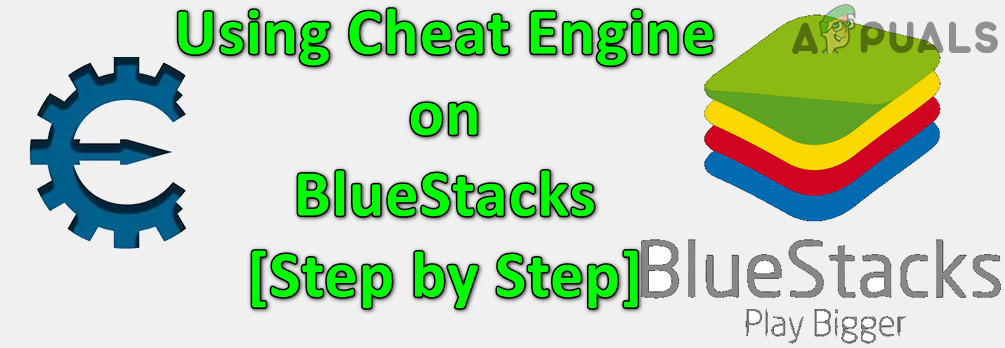
5. Используйте процесс HD-Player для редактирования значений игры.
Вы можете использовать вкладку процесса Cheat Engine, чтобы узнать игровую ценность игры в BlueStacks, а затем отредактировать ее соответствующим образом.
Вы можете выполнить ту же процедуру, чтобы изменить значения других параметров игры (например, очков и т. Д.). Этот же прием можно использовать для редактирования игровых параметров других игр.
6. Используйте процесс физической памяти для редактирования значений игры.
Если описанный выше метод не помог, попробуйте метод ниже, который использует процесс физической памяти для поиска игровых значений (но этот метод может занять много времени для сканирования и замедления вашего ПК):
Имейте в виду, что в процессе физической памяти первое сканирование может занять больше времени, но последующие сканирования могут занять меньше времени. Если приложение Cheat Engine или система дает сбой во время процесса сканирования, вы можете попробовать следующие шаги:
Теперь, когда у вас есть общее представление о том, как работает Cheat Engine, самое время пройти внутреннее руководство по Cheat Engine в меню «Справка».
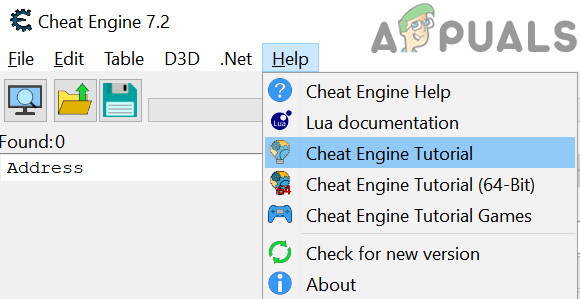
По завершении обучения вы можете попробовать изменить значения в другой игре (например, Plants Vs Zombies). Для более продвинутых игр вы можете использовать значения / процесс, отслеживаемые другими игроками (или таблицы импорта), опубликованные на форумах сообщества. Кроме того, сейчас самое время использовать сервер CE Community для импорта игровых значений, процессов или таблиц и улучшения ваших игровых навыков. Этого достаточно для базового руководства Cheat Engine, так что продолжайте наслаждаться игрой и получайте удовольствие!